
UG1101
S-A-A-2
User Manual
2020/09
目次
はじめに
クレジット
NanoVNAとの関係
仕様
VNAの基本
メニュマップ
ユーザー・インターフェース
メインスクリーン
メニュー画面
キーパッド画面
デバイスの設定
測定の実行
測定周波数範囲の設定
較正
トレース表示
マーカー
時間領域の操作
キャリブレーションデータの設定呼び出し
NanoVNA-QTソフトウェア
ユーザー・インターフェース
デバイスへの接続
掃引範囲とパラメータの設定
較正
ファームウェアの更新
付録I–ハードウェア・アーキテクチャ
付録II–USBデータインターフェース
プロトコルの説明
ホストからデバイスへのコマンドリスト
レジスタの説明
レジスタの説明(DFUモード)
- はじめに
このユーザーガイドでは、S-A-A-2(NanoVNA V2としても市場で認識されています)の基本的な使用法と操作について説明します。
注:OwOCommは、S-A-A-2を含むエンドユーザー製品を製造または販売はしていません。 S-A-A-2は、OwOCommとの契約に基づいて設計され、一般にリリースされたファームウェアとソフトウェアをサポートするハードウェアの設計です。このドキュメントで説明されている仕様と機能は、設計が製造ベンダーによって忠実に複製されている場合にのみ適用されます。
サポートについては、サプライヤ、ベンダー、またはディストリビュータにお問い合わせください。
エンジニアリングに関するお問い合わせやプロジェクトの提案については、OwOwOwOwO123 @ outlook.comにお問い合わせください(カスタマーサポートについては、このアドレスに連絡しないでください)。
クレジット
このユーザーガイドの一部は、cho45の「NanoVNAマニュアル」から派生しています。
https://github.com/cho45/NanoVNA-マニュアル
このユーザーガイドは、CC BY-NC-SA3.0ライセンスの条件に基づいて提供されています。
NanoVNAとの関係
S-A-A-2ハードウェアはNanoVNAに基づいていません。詳細については、付録I –ハードウェア・アーキテクチャを参照してください。
S-A-A-2ファームウェアは、ttrftechのNanoVNAファームウェアに基づいています。低レベルのインフラストラクチャと信号処理コードが書き直されている間、UIコードはほとんどそのまま維持します(C ++ 11への移植を除く)。
USBインターフェースは、仮想シリアルポートを介してコマンドを渡すという点でNanoVNAに似ています。
ただし、より高速なスイープレートをサポートし、データの破損を回避するために、スイープおよびデータ転送ロジックの多くが作り直されています。付録II–USBデータインターフェースを参照してください。
仕様

VNA の基本
ベクターネットワークアナライザ(VNA)は、設定された周波数範囲で被試験デバイス(DUT)の反射および透過動作を測定します。
NanoVNA V2は、2ポートネットワークのSパラメータS11とS21、または1ポートネットワークの反射係数(S11)を測定できる2ポートT / R(送信/反射)VNAです。

測定を実行する前に、VNAを校正する必要があります。 詳細については、セクション3.1。キャリブレーションを参照してください。
メニューマップ

2-ユーザー・インターフェース
メインスクリーン

- 開始周波数 停止周波数
START周波数とSTOP周波数はディスプレイの下部に表示されます。
3. マーカー
各トレースのマーカー位置は、小さな番号の三角形として表示されます。 選択したマーカーは、次の方法で測定ポイントのいずれかに移動できます。
- タッチパネルのマーカーをドラッグします–これにはスタイラスを使用するのが最適です。
- JOGLEFTまたはJOGRIGHTボタンを押し続けます。
4. 校正ステータス
使用されているキャリブレーションと適用されたエラー訂正の保存されたスロット番号を表示します。
- C0C1 C2 C3 C4:それぞれ、対応するキャリブレーションデータがロードされていることを示します。
- D:ポート13項エラーモデルが適用されていることを示します。
5. 基準位置
対応するトレースの基準位置を示します。 次の方法で位置を変更できます。
表示→スケール→基準位置。
6. マーカーのステータス
選択されたアクティブなマーカーと、以前にアクティブだった1つのマーカーが右上に表示されます。
7. トレースステータス
各トレースフォーマットのステータスとアクティブマーカーに対応する値が表示されます。 たとえば、ディスプレイに「CH0 LOGMAG 10dB / 0.02dB」と表示されている場合は、次のように読みます。
チャネルCH0(反射)
LOGMAGのフォーマット
スケールは10dB
現在の値は0.02dBです
アクティブなトレースの場合、チャネル名が強調表示されます。
8. バッテリーの状態
これはS-A-A-2には表示されません。 バッテリーのパーセンテージは、デバイスの下部にある左側にある4つの赤いLEDで示されます。
メニュー画面

11. メニューリスト
メニューは、次の操作で開くことができます。
- タッチスクリーン上のマーカー以外の場所をタップしたとき。
- ENTERボタンが押されたとき。
キーパッド画面

12. 数字キー
数字をタップして1文字入力します。
13. 戻るキー
1文字削除します。 文字が入力されていない場合、入力はキャンセルされ、前の状態に戻ります。
14. 単位キー
現在の入力に適切な単位を入れて、すぐに入力は終了します。 ×1の場合、入力した値をそのまま設定します。
15. 入力フィールド
入力する項目の名前と入力した番号が表示されます。
デバイス設定
CONFIGメニューでは一般的なデバイスの項目設定が含まれます。

デバイス設定の保存
CONFIG→SAVEを選択して、一般的な機器設定を保存します。一般的なデバイス設定は、次の情報を含むデータです。
- タッチスクリーンのキャリブレーション情報
- グリッドの色
- トレースカラー
CONFIG→SAVEコマンドはキャリブレーション設定には適用されません。
バージョン情報を表示する
CONFIG→VERSIONを選択して、デバイスのバージョン情報を表示します。
ファームウェアアップデートモード
CONFIG→DFUを選択し、DFUモードに入ります。 RESET AND ENTER DFUを選択してデバイスをリセットし、DFU(デバイス・ファームウェア・アップデート)モードに入ります。このモードでは、ファームウェアはUSB経由で更新できます。
DFUモードは、「左」のプッシュボタンを押し続けながらデバイスの電源をオフ後オンにしても開始できます。
NanoVNA-QT PCソフトウェアを使用してデバイスのファームウェアを更新する方法については、セクション5.5.FirmwareUpdateを参照してください。
タッチパネルのキャリブレーションとテスト
LCDタッチパネルは、実際の画面上のタップ位置と認識されたタップ位置に大きな違いがある場合は、CONFIG→TOUCHCALを使用して調整できます。
注:必ずCONFIG→SAVEで設定を保存してください。

次に、CONFIG→TOUCH TESTを選択して、LCDタッチパネルスタイラスのトラッキング精度をテストできます。
タッチパネルに沿ってスタイラスをドラッグしながら線を引きます。 タッチパネルから離すと元の状態に戻ります。 トラッキングが正しくない場合は、タッチスクリーンのキャリブレーションを繰り返して保存します。
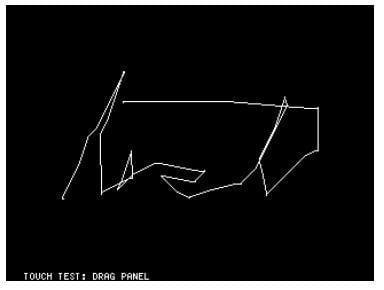
3- 測定の実行
基本的な測定シーケンスは次のとおりです。
- 測定する周波数範囲を設定します。
STIMILUS→START / STOPまたはSTIMILUS→SPAN / CENTERを使用します
- キャリブレーションを実行します(そして保存します!)
- 被試験デバイス(DUT)を接続して測定します。
測定周波数範囲の設定
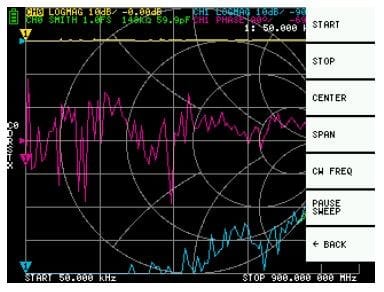
測定範囲の設定には3種類あります。
- 開始周波数と停止周波数の設定
- 中心周波数とスパンの設定
- ゼロスパン
開始周波数と停止周波数の設定
STIMULUS→STARTとSTIMULUS→STOPをそれぞれ選択して設定します。
中心周波数とスパンの設定
STIMULUS→CENTERとSTIMULUS→SPANをそれぞれ選択して設定します。
ゼロスパン
ゼロスパンは、1つの周波数が周波数掃引なしで連続的に送信されるモードです。
STIMULUS→CWFREQを選択して設定します。
測定の一時停止
メニュー項目PAUSESWEEPがアクティブな場合、測定は一時的に停止されます。
較正
測定する周波数範囲を変更する場合は、必ず校正を行ってください。 キャリブレーションがアクティブになると、画面の左側に「Cx」と「D」が表示されます。
周波数掃引範囲を変更すると、それまでのキャリブレーションは常にクリアされます。 校正手順は次のとおりです。
- 現在のキャリブレーション状態をリセットします。 メニュー項目でCAL→RESETを選択し、次に→CALIBRATEを選択します。
- SMA同軸ケーブルをポート1に接続します。
- (オプションとして)SMA同軸ケーブルをポート2にも接続します。
- OPEN基準器をポート1ケーブルに接続し、→OPENをクリックします。 メニュー項目のハイライトを待ちます。
- SHORT基準器をポート1ケーブルに接続し、→SHORTをクリックします。 メニュー項目のハイライトを待ちます。
- LOAD基準器(50Ω)をポート1ケーブルに接続し、→LOADをクリックします。 メニュー項目のハイライトを待ちます。
- (オプションとして)THRU基準器をポート1とポート2のケーブル端の間に接続し、→THRUをクリックします。
- →DONEをクリックします。
- データセット番号(0〜4)を指定して保存します。 例えば →SAVE0。

上段は較正基準器での測定、下段はTHRU基準器での測定
キャリブレーション標準器を接続した後、プロットが完全に更新されるのを待つ必要はないことに注意してください。 OPEN、SHORT、LOAD、THRUキャリブレーションメニュー項目のいずれかをクリックすると、2倍の平均化でフルスイープが実行されます。 スイープが完了すると、対応するメニュー項目が強調表示され、次のキャリブレーション標準に進むことができます。
トレース表示

最大4つのトレースを表示でき、そのうちの1つはアクティブなトレースです。
必要に応じてトレースのオン/オフを切り替えることができます。メニュー項目のDISPLAY →TRACE →TRACE nを使用すると、トレースをアクティブにしたり、オン/オフにしたりできます。
トレースがアクティブな場合、画面上部のチャネル名が強調表示されます。上の画像では、TRACE0がアクティブなトレースです。
現在アクティブなトレースでDISPLAY →TRACE →TRACE nをクリックすると、トレースがオフになります。他のトレースをクリックすると、それがアクティブになります。
トレースフォーマット
各トレースは独自の表示形式を持つことができますが、変更できるのはアクティブなトレースの形式のみです。
フォーマットを割り当てるには、トレースをアクティブに設定し(上記を参照)、DISPLAY →FORMAT を選択します。
各フォーマットの説明と測定単位は次のとおりです。
- LOGMAG: 測定値の絶対値の対数(dB / div)
- PHASE(位相): -180°から+ 180°の範囲の位相(デフォルトは90度)
- DELAY: 遅延(ピコまたはナノ秒)
- SMITH: スミスチャート(インピーダンススケールは較正中に正規化されます)
- SWR: 定在波比(divごとに1、1、または0.01を表示するように目盛付けできます)
- POLAR: 極座標形式(インピーダンススケールは較正中に正規化されます)
- LINEAR: 測定値の絶対値
- REAL: 測定されたSパラメータの実数部
- IMAG: 測定されたSパラメータの虚数部
- 抵抗: 測定されたインピーダンスの抵抗成分(オーム/ div)
- リアクタンス: 測定されたインピーダンスのリアクタンス成分(オーム/ div)
トレースチャネル
S-A-A-2には、ポート1と2に対応するCH0とCH1の2つのチャネルがあります。
CH0はSパラメータS11であり、CH1はSパラメータS21です。
各トレースは、いずれかのチャネルからのデータを表示するように設定できます。
現在アクティブなトレースで使用されているチャネルを変更するには、
DISPLAY→CHANNEL→CH0REFLECTまたはDISPLAY→CHANNEL→CH1THROUGH
マーカー

最大4つのマーカーを表示できます。
マーカーはメニュー項目MARKER → SELECTMARKER → MARKER nで選択します。
無効になっているマーカーメニュー項目をクリックすると、それが有効になり、アクティブになります。 有効になっているが非アクティブなマーカーをクリックすると、マーカーがアクティブになります。 現在アクティブなマーカーをクリックすると、マーカーが無効になります。
マーカーから周波数を設定する
周波数範囲は、MARKER→OPERATIONSメニューから次のように設定できます。
- OPERATIONS →START -開始周波数をアクティブなマーカーの周波数に設定します。
- OPERATIONS →STOP -停止周波数をアクティブマーカーの周波数に設定します。
- OPERATIONS→CENTER -アクティブマーカーの周波数を中心周波数に設定します。
- OPERATIONS→SPAN -周波数スパンの絶対値を残りの2つのアクティブなマーカーに設定します。 スパンボタンを機能させるには、2つのマーカー(M1〜M4)を有効にする必要があります。 マーカーが1つだけ表示されている場合は、何も起こりません。
時間領域の操作
S-A-A-2は、周波数領域データを変換することど、時間領域反射率測定をシミュレートできます。
DISPLAY→TRANSOFRM→TRANSFORM ONを選択して、測定データを時間領域に変換します。
TRANSFORM ONが有効になっている場合(黒い背景に白いテキストが反転)、測定データはすぐに時間領域に変換されて表示されます。時間領域と周波数領域の関係は次のとおりです。
- 最大周波数を上げると、時間分解能が上がります。
- 測定周波数間隔が短いほど(つまり、最大周波数が低いほど)、最大時間の長さが長くなります。
このため、最大時間の長さと時間分解能はトレードオフの関係にあります。言い換えれば、時間の長さは距離です。
- 最大測定距離を長くしたい場合は、周波数間隔(周波数スパン/掃引点)を小さくします。
- 距離を正確に測定したい場合は、周波数スパンを増やす必要があります。
ヒント – 低い周波数を使用して長い長さを測定し、高い周波数を使用して短い長さを測定し、それに応じて調整して正確な結果を取得します。
時間領域バンドパス
バンドパスモードでは、インパルス信号に対するDUT応答をシミュレートできます。
注:トレース形式は、LINEAR、LOGMAG、またはSWRに設定できます。
以下は、バンドパスフィルターのインパルス応答の例です。

時間領域ローパスインパルス
ローパスモードでは、TDRをシミュレートできます。 ローパスモードでは、開始周波数を50 kHzに設定し、停止周波数を測定距離に応じて設定する必要があります。
トレースフォーマットはREALに設定できます。
開状態でのインパルス応答と短状態でのインパルス応答の例を以下に示します。
Open Short

時間領域ローパスステップ
トレースフォーマットはREALで設定できます。
ステップ応答の測定例を以下に示します。
Open Short


時間領域ウィンドウ
測定できる範囲は有限であり、最小周波数と最大周波数があります。ウィンドウを使用して、この不連続な測定データを平滑化し、リンギングを減らすことができます。
ウィンドウ処理には3つのレベルがあります。
- MINIMUM(ウィンドウなし、つまり:長方形のウィンドウと同じ)
- NORMAL(カイザーウィンドウβ= 6に相当)
- MAXIMUM(カイザーウィンドウβ= 13に相当)
MINIMUMは最高の解像度を提供し、MAXIMUMは最高のダイナミックレンジを提供します。 NORMALはその中間です。
時間領域での速度係数の設定
ケーブル内の電磁波の伝送速度は、材質によって異なります。真空中の電磁波の伝送速度に対する比率は、速度係数と呼ばれます。これは常にケーブルの仕様に記載されています。
時間領域では、表示された時間を距離に変換できます。距離表示に使用する波長短縮率は、DISPLAY→TRANSFORM→VELOCITY FACTORで設定できます。
たとえば、波長短縮率が67%のケーブルのTDRを測定する場合は、VELOCITY FACTORに67を指定します。 (小数点は使用しないでください)。
キャリブレーションデータの設定呼び出し
最大5つのキャリブレーション・データセットを保存できます。
キャリブレーションデータには、次の情報が含まれます。
- 周波数範囲の設定
- 各測定ポイントでのエラー修正
- トレース設定
- マーカー設定
- ドメインモード設定
- 電気的遅延
CAL→SAVE→SAVE nを選択すると、現在の設定を保存できます。
現在の校正データは、CAL→RESETを選択することでリセットできます。
CAL→CORRECTIONは、エラー訂正が現在有効になっているかどうかを示します。 これを選択解除して、エラー訂正を一時的に無効にすることができます。 (反転テキスト=オン、通常テキスト=オフ)
CAL→RECALL→RECALL nを選択して、保存した設定をRECALLで呼び出しします。

- – スミスチャート表示
選択したラジオボタンに応じて、S11またはS22のスミスチャートを表示します。
- – 折れ線グラフ表示
ユーザーが選択した2つのトレースの折れ線グラフプロットを表示します。 グラフの上にある2つのドロップダウンリストは、表示されるデータソースを選択します。 トレースの色は、ドロップダウンの色に対応しています。
- – キャリブレーションペイン
校正標準器を測定し、校正を有効/無効にすることができます。
- – インピーダンス表示
S11から計算されたインピーダンス値と直列/並列等価回路を示します。
- – マーカー制御
- – マーカー値
「+」ボタンは新しいマーカーを追加します。 頻度インジケーターをクリックすると、マーカードットが表示/非表示になります。 ラベルには、現在のマーカー頻度での各折れ線グラフトレースの数値が表示されます。
- – マーカースライダー
このスライダーを調整して、マーカーの位置を制御します。
デバイスへの接続
USBケーブルを使用してデバイスをPCに接続すると、NanoVNA-QTのDeviceメニューに新しいシリアルポートデバイスが表示されます。 デバイスが表示されない場合は、サイプレスUSBシリアルドライバーをインストールする必要がある場合があります(NanoVNA-QTバイナリリリースのダウンロードにあります)。 このデバイスはUSBCDCクラスを使用しており、LinuxおよびMacOSでは専用のドライバーを必要としません。
Device メニューでデバイスを選択して接続します。 継続的なスイープがすぐに開始され、スミスチャートとラインプロットで継続的に更新されるデータが表示されます。
掃引範囲とパラメータの設定
メインメニューからDevice > Sweep parameters…をクリックして、[スイープパラメータ]ダイアログを表示します。

設定:
- Start frequency/Stop Frequency(開始周波数/停止周波数)で掃引周波数範囲を変更できます。
- Frequency points(周波数ポイント)は、計測する周波数ポイントの数です。
- Output power(出力電力)はS-A-A-2には適用されず、設定は無視されます。
Show advanced settings(詳細設定を表示)の下で:
- nWaitはS-A-A-2には適用されず、設定は無視されます。
- nValuesは、平均化するスイープデータの数を変更します。 平均化係数を高く設定すると、それに比例してノイズが低くなり、掃引時間が長くなります。
較正
NanoVNA-QT UIでのキャリブレーションは、デバイス上のUIに似ています。
測定する周波数範囲を変更した場合は、必ずキャリブレーションを行ってください。キャリブレーションが有効になると、3 – Calibration paneの「Current calibration(現在のキャリブレーション)」の下の表示に現在のキャリブレーションタイプが示されます。 「None(なし)」は、アクティブなキャリブレーションがないことを示します。
周波数掃引範囲を変更すると、アクティブなキャリブレーションは常にクリアされます。
校正手順は次のとおりです。
- 現在のキャリブレーションをリセットします。 3 – Calibration paneの下のClear and Clear Measurements をクリックします。
- Calibration typeを選択します。 SOL(1ポート)を使用してS11のみを修正し、SOLT(T/R)を使用してS11およびS21応答を修正します。ドロップダウンリストの他のキャリブレーションタイプは、完全な2ポートVNAにのみ適用され、T/R VNAであるnanoVNA-2には適用されません。
- SMA同軸ケーブルをポート1に接続します。
- (SOLTのみ)SMA同軸ケーブルをポート2に接続します。
- OPEN標準器をポート1ケーブルに接続し、Openをクリックします。ボタンのハイライトを待ちます。
- SHORT標準器をポート1ケーブルに接続し、Shortをクリックします。ボタンのハイライトを待ちます。
- LOAD標準器をポート1ケーブルに接続し、Loadをクリックします。ボタンのハイライトを待ちます。
- (SOLTのみ)THRU標準器をポート1とポート2のケーブル端の間に接続し、Thruをクリックします。ボタンのハイライトを待ちます。
- Applyをクリックします。
キャリブレーション標準器の接続方法については、セクション3.1キャリブレーションの章にある図を参照してください。
キャリブレーション標準器を接続した後、プロットが完全に更新されるのを待つ必要はないことに注意してください。 Open、Short、Load、Thruボタンのいずれかをクリックすると、2倍の平均化でフルスイープが実行されます。スイープが完了すると、ボタンが強調表示され、次のキャリブレーション標準器に進むことができます。
現在のキャリブレーションを保存するには、メインメニューでCalibration > Save as…をクリックします。
保存したキャリブレーションを呼び出すには、メインメニューのCalibration > Load…をクリックします。最近保存またはリコールされたキャリブレーションもCalibrationメニューに一覧表示され、直接選択できます。
4- NanoVNA-QTソフトウェア
この章では、S-A-A-2でのNanoVNA-QT PCソフトウェアの使用法について説明します。
NanoVNA-QTは、xaVNA用のソフトウェアから派生しています。
サポートされているプラットフォーム:Linux、Windows(7以降)、Mac OS(10.11以降)
ユーザー・インターフェース

- – スミスチャート表示
選択したラジオボタンに応じて、S11またはS22のスミスチャートを表示します。
- – 折れ線グラフ表示
ユーザーが選択した2つのトレースの折れ線グラフプロットを表示します。 グラフの上にある2つのドロップダウンリストは、表示されるデータソースを選択します。 トレースの色は、ドロップダウンの色に対応しています。
- – キャリブレーションペイン
校正標準器を測定し、校正を有効/無効にすることができます。
- – インピーダンス表示
S11から計算されたインピーダンス値と直列/並列等価回路を示します。
- – マーカー制御
- – マーカー値
「+」ボタンは新しいマーカーを追加します。 頻度インジケーターをクリックすると、マーカードットが表示/非表示になります。 ラベルには、現在のマーカー頻度での各折れ線グラフトレースの数値が表示されます。
- – マーカースライダー
このスライダーを調整して、マーカーの位置を制御します。
デバイスへの接続
Device メニューでデバイスを選択して接続します。 継続的なスイープがすぐに開始され、スミスチャートとラインプロットで継続的に更新されるデータが表示されます。
掃引範囲とパラメータの設定
メインメニューからDevice > Sweep parameters…をクリックして、[スイープパラメータ]ダイアログを表示します。

設定:
- Start frequency/Stop Frequency(開始周波数/停止周波数)で掃引周波数範囲を変更できます。
- Frequency points(周波数ポイント)は、計測する周波数ポイントの数です。
- Output power(出力電力)はS-A-A-2には適用されず、設定は無視されます。
Show advanced settings(詳細設定を表示)の下で:
- nWaitはS-A-A-2には適用されず、設定は無視されます。
- nValuesは、平均化するスイープデータの数を変更します。 平均化係数を高く設定すると、それに比例してノイズが低くなり、掃引時間が長くなります。
PCで制御するソフトの紹介はJH4VAJ(KAWAFUJI OM)のWeb に詳しい説明がありますのでご覧ください(筆者追記)
https://www.jh4vaj.com/archives/13425
較正
NanoVNA-QT UIでのキャリブレーションは、デバイス上のUIに似ています。
測定する周波数範囲を変更した場合は、必ずキャリブレーションを行ってください。キャリブレーションが有効になると、3 – Calibration paneの「Current calibration(現在のキャリブレーション)」の下の表示に現在のキャリブレーションタイプが示されます。 「None(なし)」は、アクティブなキャリブレーションがないことを示します。
周波数掃引範囲を変更すると、アクティブなキャリブレーションは常にクリアされます。
校正手順は次のとおりです。
- 現在のキャリブレーションをリセットします。 3 – Calibration paneの下のClear and Clear Measurements をクリックします。
- Calibration typeを選択します。 SOL(1ポート)を使用してS11のみを修正し、SOLT(T/R)を使用してS11およびS21応答を修正します。ドロップダウンリストの他のキャリブレーションタイプは、完全な2ポートVNAにのみ適用され、T/R VNAであるnanoVNA-2には適用されません。
- SMA同軸ケーブルをポート1に接続します。
- (SOLTのみ)SMA同軸ケーブルをポート2に接続します。
- OPEN標準器をポート1ケーブルに接続し、Openをクリックします。ボタンのハイライトを待ちます。
- SHORT標準器をポート1ケーブルに接続し、Shortをクリックします。ボタンのハイライトを待ちます。
- LOAD標準器をポート1ケーブルに接続し、Loadをクリックします。ボタンのハイライトを待ちます。
- (SOLTのみ)THRU標準器をポート1とポート2のケーブル端の間に接続し、Thruをクリックします。ボタンのハイライトを待ちます。
- Applyをクリックします。
キャリブレーション標準器の接続方法については、セクション3.1キャリブレーションの章にある図を参照してください。
キャリブレーション標準器を接続した後、プロットが完全に更新されるのを待つ必要はないことに注意してください。 Open、Short、Load、Thruボタンのいずれかをクリックすると、2倍の平均化でフルスイープが実行されます。スイープが完了すると、ボタンが強調表示され、次のキャリブレーション標準器に進むことができます。
現在のキャリブレーションを保存するには、メインメニューでCalibration > Save as…をクリックします。
保存したキャリブレーションを呼び出すには、メインメニューのCalibration > Load…をクリックします。最近保存またはリコールされたキャリブレーションもCalibrationメニューに一覧表示され、直接選択できます。
保存されたキャリブレーションファイルには、各キャリブレーション標準器の測定値が含まれています。保存されたキャリブレーションファイルを呼び出すと、古い(保存された)測定値と現在構成されているキャリブレーションキットのパラメータを使用して新しいキャリブレーションが計算されます。
キャリブレーションキットのパラメータ
NanoVNA-QTは、ユーザーキャリブレーションキットのパラメータをサポートします。 メインメニューのClick Calibration > Kit 設定をクリックして、Calibration kit parametersダイアログを開きます。

各キャリブレーションキットタイプは、Sパラメータモデルに関連付けることができます。または、理想的なモデルを使用することもできます。 Sパラメータ・ラジオボタンをクリックすると、Sパラメータファイルを選択するためのファイル選択ダイアログが表示されます。
注: これらのキットパラメータはグローバルであり、キャリブレーション保存ファイルに関連付けられていません。 キットのパラメータを変更して古いキャリブレーションファイルの呼び出しに進むと、古いキャリブレーションが再計算されます。新しく設定されたキットパラメータを使用してください!
ファームウェアの更新
NanoVNA-QTソフトウェアには、S-A-A-2のファームウェアを更新するためのサポートが組み込まれています。
ファームウェアの更新を実行するには:
- USBケーブルを使用してデバイスをPCに接続します。
- デバイスをDFUモードにします。これは、デバイスメニューからCONFIG→DFUを選択し、RESET AND ENTER DFUを選択することで実行できます。 DFUモードに入るには、デバイスの電源をオフにし、デバイスのJOG LEFTボタンを押しながらオンにします。
- デバイスがNanoVNA-QTのDevice メニューの下に表示されます。
- Deviceメニューの下のデバイス、例えば/ dev / ttyACM0)をクリックします。
- デバイスのファームウェアを更新するように求められます。 「yes」または「update firmware」を選択します。
- ファームウェアのバイナリファイル行を選択するように求められます。フラッシュするファイルを選択します。
- ファームウェアの更新が開始され、進行状況がNanoVNA-QTに表示されます。
- ファームウェアの更新が失敗または中断された場合は、手順2に進んで再試行してください。
- ファームウェアの更新が完了すると、デバイスは自動的に新しいファームウェアで再起動します。これで、NanoVNA-QTデバイスが使用できます。
5- 付録I – ハードウェア・アーキテクチャ
NanoVNA-2は、厳しい材料原価の予算内で、可能な限り最高のRFパフォーマンスを達成することを目的として、コストを最適化した設計になっています。
次のブロック図は、システムの概要を示しています。

NanoVNA-2は、シングルスイッチレシーバーVNAです。 この図は、SW_RECVを介して受信ミキサーで選択可能な2つのチャネルのみを示していますが、SW_ECALを「開回路」位置に設定することにより、3番目のチャネルである参照チャネルが提供されます。 これらの2つのスイッチを制御することにより、受信機は基準信号、反射信号、および通過信号を観測できます。
信号発生器
2つのADF4350RFシンセサイザーと1つのSi5351が、刺激信号とLO局発信号を提供します。 Si5351は最大140MHzまでの周波数をカバーし、残りはADF4350でカバーします。
方向性結合器
カプラーは、入力ポートとDUTポートがグランドを基準にするように再配置されたホイートストンブリッジに基づいています。 結合信号は差分信号として存在し、バランによって抽出されます。 必要な同相信号除去比を達成するために、2段階のバランが使用されます。
受信機
受信機は、AD8342ミキサーとオペアンプベースのベースバンドアンプで構成されています。
ミキサーは、RF信号を低いがゼロ以外の中間周波数(通常は12kHz)にダウンコンバートします。 IF信号は、GD32マイクロコントローラに組み込まれている12ビットADCを使用してデジタル化されます。
マイクロコントローラのファームウェアは、IF、つまりRF信号の位相と大きさをデジタルで検出します。これにより、アナログ領域で検出を行う位相と大きさの検出器ICを使用するVNAと比較して優れた精度が得られます。
END
自分用にと翻訳したものですがフレンド局に上げたらぜひブログにも挙げてほしいと言われ、慌ててあげました。参考になれば幸いです。字数オーバーとかで掲載できず、一部割愛させていただきました
2020Dec 02





















知財関連はクレームが来たら対処でよろしいのでは73
この記事をきっかけにNano VNA V2が普及すれば良いと思いました。
校正直前に条件を指定すると、その設定で立ち上がってきます。例えばTRACE 0のラインを
R-L(dB)→SWR値に変更するとか、周波数範囲(Start~End)、スイープポイント数(201)とか…。
メニュー階層表を見ながら変更して校正後、SAVE0で完了です。
スミスチャートなんかも皆さん、見やすい設定に変更すれば良いと思います。
□FLIP DISPLAYのチェックで画面を上下回転する事ができます。
(コネクタ接続の向き次第で便利です。知らない方も多いのでは?)
ここに、こそっと11/22版ファームがあったりします。(^^; 正規版なのかなぁ~??
>https://nanorfe.com/downloads/
ほぼ毎日のように使っています。あの小さな画面より、パソコン連携で見た方が横軸・
縦軸共、正確に確認できるような気がしてます。(目盛りが圧縮されてる?)
コメント、情報ありがとうございました。
nanoVNAもいろんなところで使い方の解説も出ていました(HamWorld 2020 May, Julyなど)最近スペアナもTinySAという名前で売られていてさっそく入手して遊んでいます。
最近の中華機器はすごいですね。